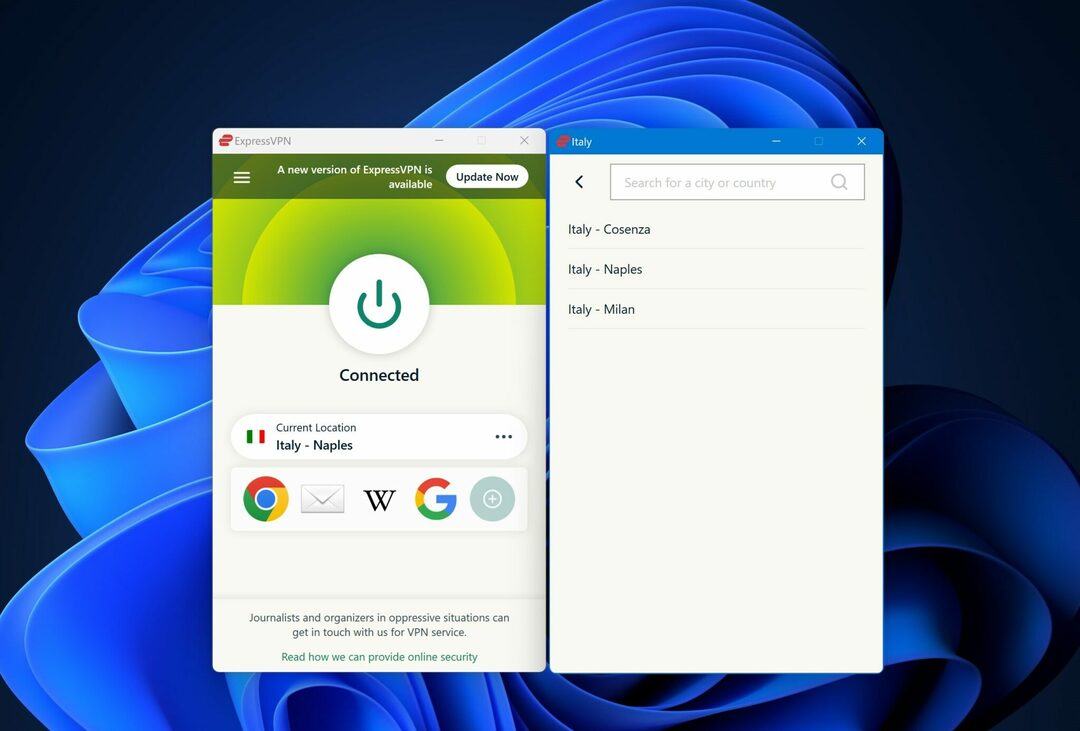קבל את גיבוי המכשיר שלך לעבוד שוב
- הסיבה השכיחה ביותר לשגיאת Volume Shadow Copy Service היא שהשירות הושבת.
- אם אתה נתקל בשגיאה של Microsoft Volume Shadow Copy Service, בדוק את שטח האחסון עבור עותקי צל.
- לפעמים, האנטי וירוס או חומת האש של Windows יכולים להפריע ל-VSS ולהוביל לשגיאות.
- קבצי זבל במחיצה שלך מובילים גם לשגיאות VSS; הקפד לשמור על מחיצות נקיות.
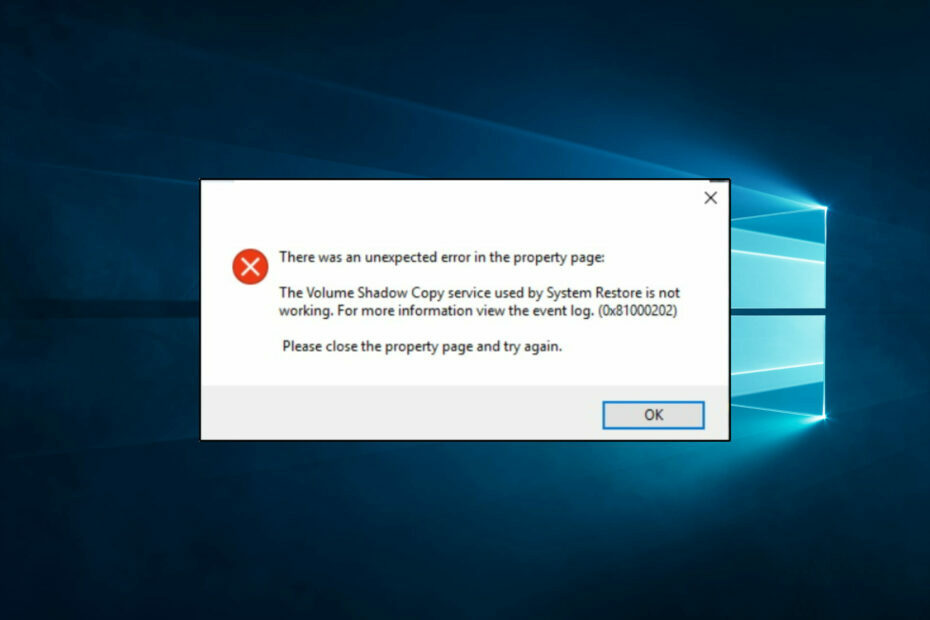
איקסהתקן על ידי לחיצה על הורד את הקובץ
- הורד את Restoro PC Repair Tool שמגיע עם טכנולוגיות פטנט (פטנט זמין כאן).
- נְקִישָׁה התחל סריקה כדי למצוא בעיות של Windows שעלולות לגרום לבעיות במחשב.
- נְקִישָׁה תקן הכל כדי לתקן בעיות המשפיעות על האבטחה והביצועים של המחשב שלך.
- Restoro הורד על ידי 0 הקוראים החודש.
במאמר זה, אנו חוקרים את שגיאת Windows 10 VSS.
VSS הוא שירות העתקת הצללים של נפח ב-Windows שמגבה אוטומטית תמונות מצב של קבצים ונפחי אחסון גם כאשר קבצים נמצאים בשימוש.
Volume Shadow Copy חיוני לגיבוי ו-Windows כלי עזר לשחזור מערכת. ככזה, אתה עשוי לקבל שגיאת Volume Shadow Copy עבור גיבוי של תמונת מערכת או בעת העברת Windows בחזרה לנקודת שחזור.
אם תופיע שגיאת Volume Shadow Copy Service, כלי השירות לשחזור המערכת לא ישחזר את Windows. יתר על כן, ייתכן שכלי הגיבוי של Windows לא יפעל כאשר אתה מנסה להעתיק קבצים לכונן USB חיצוני.
מה גורם לשגיאת VSS ב- Windows 10?
מתוך חוויות של משתמשים רבים, שיערנו שכמה אלמנטים יגרמו לשגיאה זו. בין אלה ניתן למצוא את הדברים הבאים:
- VSS מושבת - זו הסיבה הנפוצה ביותר. אם הוא הושבת בכל אמצעי האחסון של הגיבוי, אתה עשוי לצפות לשגיאה זו.
- פעילות דיסק גבוהה– מכיוון ש-VSS דורש הקפאת אמצעי האחסון עבור צילומי מצב למשך זמן ממושך, הוא אינו יכול ליצור עותק צל כאשר פעילות הדיסק גבוהה.
- חומות אש - במקרים מסוימים, הם עלולים להפריע להגדרות VSS ולגרום לשגיאה. זכור, תמיד עדיף להשתמש במוצר התואם ביותר יישומי אנטי וירוס.
תן לנו לחקור כמה תיקונים מובילים עבור שגיאת Windows 10 VSS.
כיצד אוכל לתקן את השגיאה של Volume Shadow Copy Service?
1. הפעל את שירות Volume Shadow Copy
- עבור אל שורת החיפוש של Windows.
- לאחר מכן הזן את מילת המפתח שירותים ובחר בו.

- גלול למטה ולחץ פעמיים נפח צל עותק.

- בחר אוֹטוֹמָטִי מ ה סוג הפעלה הרשימה הנפתחת, ואם השירות מופסק כעת, הקש על הַתחָלָה לַחְצָן.
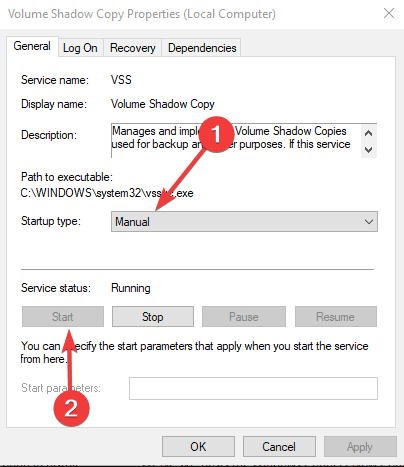
- הקש על להגיש מועמדות ו בסדר כפתורים.
- לאחר מכן הפעל מחדש את שולחן העבודה או הנייד שלך.
2. מחק קבצי זבל עבור כל מחיצות הכונן
- פתח את שורת החיפוש של Windows, הזן את מילת המפתח ניקוי דיסק בתיבת החיפוש ובחר את ניקוי דיסק אוֹפְּצִיָה.

- בחר מחיצת כונן לסריקה מהתפריט הנפתח ולחץ על בסדר לַחְצָן.

- לאחר מכן בחר את תיבות הסימון בחלון למטה, ולחץ על בסדר לחצן כדי למחוק את קטגוריות הקבצים שנבחרו.
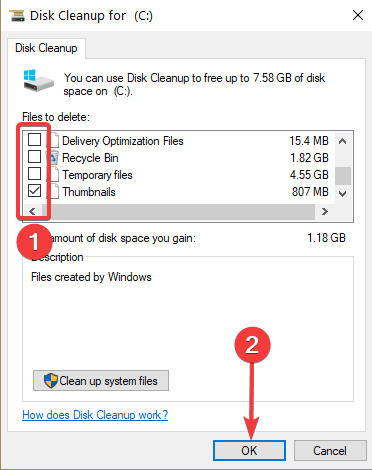
- הקש על מחק קבצים לחצן לאישור.
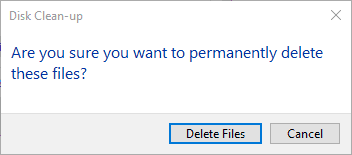
- בנוסף לקבצי הזבל, ניתן גם למחוק נקודות שחזור מערכת. כדי לעשות זאת, הקש על ניקוי מערכת לחצן קבצים בחלון ניקוי הדיסק.
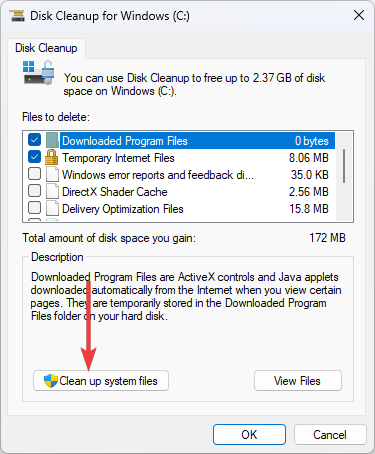
- לאחר מכן בחר מחיצת כונן ולחץ בסדר.
- לאחר מכן, בחר את אפשרויות נוספות הכרטיסייה המוצגת ישירות למטה, ולחץ על לנקות לחצן למחיקת נקודות שחזור מערכת.
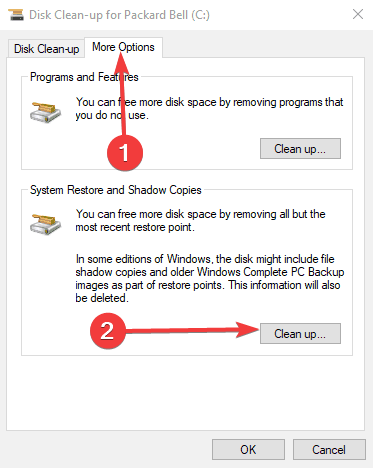
הערה: משתמשים מסוימים תיקנו שגיאות VSS על ידי שימוש ניקוי דיסק ב-Windows כדי למחוק קבצי זבל. תצטרך לסרוק כל מחיצה עם כלי עזר לניקוי דיסק אם יש לך שתי מחיצות כונן או יותר.
ישנם רבים תוכנת שירות של צד שלישי אתה יכול למחוק קבצי זבל עם, אבל כך אתה יכול להשתמש בניקוי הדיסק ב-Windows 10.
אחת מתוכנות השירות האמינות ביותר של צד שלישי שאתה יכול לנסות להשתמש בהן היא Wise Disk Cleaner כפי שהיא יכולה לגרום למחשב שלך לפעול מהר יותר באופן משמעותי על ידי מחיקת קבצי זבל ופריטים אחרים שתופסים קשה שטח דיסק.
⇒השג את Wise Disk Cleaner
3. כבה את חומת האש של Windows
- להיכנס חומת האש של Windows Defender בתיבת החיפוש של Windows, ובחר באפשרות חומת האש כפי שמוצג להלן.

- בחר הפעל או כבה את חומת האש של Windows Defender.

- בחר את כבה את חומת האש של Windows Defender הגדרות ולחץ על בסדר לַחְצָן.

הערה: כבה את חומת האש של Windows כדי לוודא שהיא אינה מפריעה ל-VSS.
4. השבת את תוכנת האנטי וירוס
טיפ מומחה:
ממומן
קשה להתמודד עם בעיות מסוימות במחשב, במיוחד כשמדובר במאגרים פגומים או קבצי Windows חסרים. אם אתה נתקל בבעיות בתיקון שגיאה, ייתכן שהמערכת שלך שבורה חלקית.
אנו ממליצים להתקין את Restoro, כלי שיסרוק את המכשיר שלך ויזהה מה התקלה.
לחץ כאן כדי להוריד ולהתחיל לתקן.
בנוסף לכיבוי חומת האש של Windows, השבת אנטי וירוס של צד שלישי תוֹכנָה. אתה יכול לכבות זמנית את האנטי וירוס על ידי לחיצה ימנית על סמלי מגש המערכת ובחירה באפשרות השבתה.
עם זאת, אם אינך מוצא אפשרות השבתה בתפריט ההקשר של מגש המערכת, פתח את החלון הראשי של תוכנת האנטי-וירוס כדי לבחור אפשרות כיבוי.
5. הרחב את שטח האחסון של Volume Shadow Copy
- סוּג שורת פקודה בשורת החיפוש של Windows ולחץ על שורת פקודה (מנהל מערכת) כדי לפתוח חלון הנחיה מוגבה.

- לאחר מכן תוכל להרחיב את אחסון עותקי הצל בכונן C על ידי הזנת הפקודה הבאה בשורת הפקודה:
vssadmin שינוי גודל Shadowstorage /on=c: /for=c: /maxsize=20%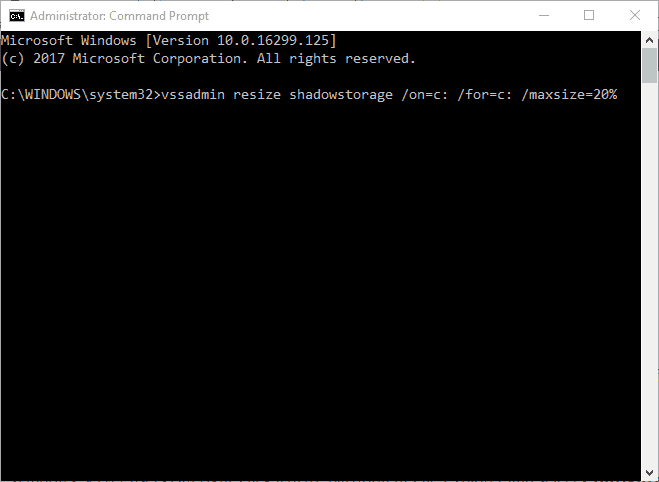
- התאם את ערך האחוזים (גודל מקסימלי) והאות עבור מחיצות כונן (עַל) בפקודה זו כנדרש, ולאחר מכן הקש להיכנס.
הערה: שגיאות VSS יכולות לנבוע ממחסור בשטח אחסון עבור עותקי צל. אז הקצאת שטח אחסון נוסף עבור עותקי צל יכולה לתקן שגיאות VSS.
- האם בוחר הווידג'טים של Windows 11 מקבל אנימציות חדשות?
- עדיין משתמש ב-Bing המופעל באמצעות ChatGPT? יש לנו חדשות טובות
6. הסר תוכנת גיבוי של צד שלישי
כמה תוכנת גיבוי של צד שלישי משתמש ברכיבי VSS משלו כדי ליצור עותקי צל. לדוגמה, ל-Acronis Backup יש סופר VSS משלה.
תוכנת גיבוי של צד שלישי עם רכיבי VSS יכולה להתנגש עם Windows Volume Shadow Copy Service. לפיכך, הסרת התקנת כלי גיבוי של צד שלישי יכולה לתקן שגיאות VSS רבות.
אנו ממליצים בחום להסיר את כלי הגיבוי באמצעות א מסיר התקנה של צד שלישי שימחק ערכי רישום שנשארו. זהו גאדג'ט של Windows המאפשר להסיר את התקנת התוכנה בצורה יסודית יותר.
כאשר אתה מסיר את התוכנה מלוח הבקרה, לפעמים לא תמחק את כל הקבצים המשויכים. מסיר התקנה יכול למצוא ולהסיר קבצי זבל אלה וקיצורי דרך מוסתרים או שבורים מתוכנית שהוסרה בעבר.
7. מחק צללים יתומים
- סוּג שורת פקודה בשורת החיפוש של Windows ולחץ על שורת פקודה (מנהל מערכת) כדי לפתוח חלון הנחיה מוגבה.

- הקלד את הפקודה הבאה בשורת הפקודה ולחץ על להיכנס מַפְתֵחַ:
vssadmin מחק את shadows /all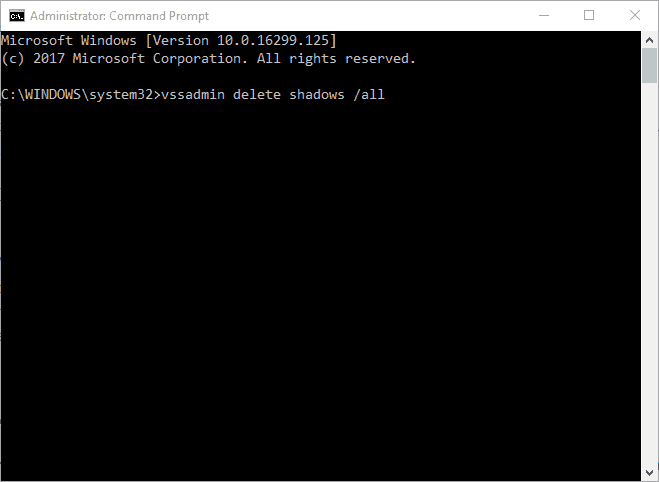
הערה: שגיאות VSS יכולות לנבוע גם מהצטברות של צללים יתומים ב-Windows.
חלק מהרזולוציות הללו אמורות לתקן שגיאות VSS בשולחן העבודה או במחשב הנייד שלך, כך שתוכל להשתמש בשחזור מערכת ובכלי עזר אחרים לגיבוי של Windows.
אם יש לך שגיאות גיבוי אחרות של המערכת, בדוק הפוסט הזה.
ספר לנו בתגובות מה עבד הכי טוב בשבילך.
![I 35 Migliori temi e skin עבור Windows 11 [Gratuiti]](/f/f3dcb6a79c67ef1eaf354d3973ab0840.png?width=300&height=460)